أبرز التطبيقات لتحويل ملفات PDF إلى مستندات Word
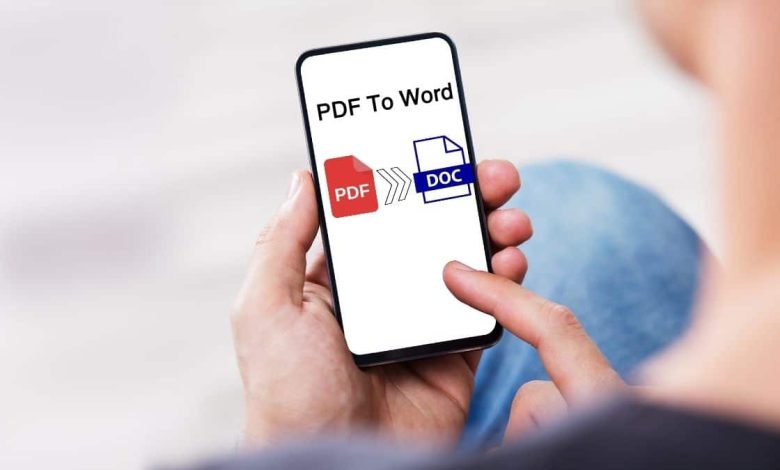
يُستخدم تنسيق PDF على نطاق واسع لمشاركة المستندات المختلفة، وفي بعض الأوقات تحتاج إلى تعديل محتويات ملف PDF قبل مشاركته، وسيكون الأمر أسهل بكثير عند تحويله إلى مستند Word.
لذلك، سنستعرض بعض أبرز التطبيقات لتحويل ملفات PDF إلى مستندات Word، لتتمكن من تحريرها بسهولة:
1- تطبيق iLovePDF:
iLovePDF من أفضل تطبيقات تحرير PDF التي تتضمن ميزات متعددة لإدارة ملفات PDF. وبالإضافة إلى قدرته على تحويل ملفات PDF إلى مستندات Word وبالعكس، يقدم خيارات تحويل أخرى مختلفة، مثل: تحويل ملفات PDF إلى Excel و PowerPoint و JPG وبالعكس.
ولتحويل PDF إلى مستند Word في تطبيق iLovePDF: انتقل إلى تبويب Tools ثم اختر (PDF إلى Word) من الخيارات المتاحة. ثم حدد ملف PDF الذي تريد تحويله، واتبع التعليمات التي ستظهر في الشاشة للبدء بعملية التحويل.
يضمن iLovePDF احتفاظ مستند Word المحول بتنسيق وبنية ملف PDF الأصلي. وهذا يتيح لك العمل مع المستند المحول دون عناء. كما يمكنك حفظ الملف المحول في جهازك أو فتحه مباشرة في Microsoft Word.
تطبيق iLovePDF مُتاح لمُستخدمي آيفون في آب ستور ولمُستخدمي هواتف أندرويد في متجر جوجل مجانًا مع إمكانية الاشتراك داخل التطبيق.
2- تطبيق Smallpdf:
Smallpdf هو تطبيق لتحويل ملفات PDF إلى مستندات Word. يتميز بتصميم بسيط وهو سهل الاستخدام، وبمجرد تثبيت التطبيق، اختر (التحويل من PDF) Convert from PDF في صفحة (الأدوات) Tools. ثم حدد ملف PDF من هاتفك وانقر فوق (تحويل إلى Word) Convert to Word.
عملية التحويل سريعة، ويحتفظ مستند Word الناتج بالتنسيق الأصلي لملف PDF دون أي تغييرات، لكن الأمر السلبي لاستخدام Smallpdf هو أنه يسمح فقط بتحويل ملفين في اليوم. وإذا كنت تريد استخدامه لعدد كبير من الملفات، ستحتاج إلى الاشتراك في الخطة المدفوعة.
تطبيق Smallpdf مُتاح لمُستخدمي آيفون في آب ستور ولمُستخدمي هواتف أندرويد في متجر جوجل مجانًا مع إمكانية الاشتراك داخل التطبيق.
3- تطبيق CamScanner:
يُعدّ CamScanner من أفضل تطبيقات الماسح الضوئي التي تتيح لك مسح المستندات ورقمنتها باستخدام هاتفك. ومع ذلك، لا تقتصر وظيفة هذا التطبيق على المسح الضوئي وبل يتضمن ميزات أخرى مفيدة، وتشمل: أدوات تحرير ملفات PDF وتحويلها إلى تنسيقات أخرى، وتقنية OCR المتقدمة التي تقرأ النص من الصور الممسوحة ضوئيًا وملفات PDF وتحويلها إلى نص قابل للتحرير.
تتوفر أدوات التحويل حصريًا لمُشتركي الخطة المتميزة، ولتحويل PDF إلى Word باستخدام تطبيق CamScanner، انتقل إلى تبويب Tools داخل التطبيق وانقر فوق (PDF إلى Word)، ثم حدد ملف PDF الذي تريد تحويله وانتظر حتى تنتهي عملية التحويل.
يحافظ هذا التطبيق على التنسيق العام لملف PDF الأصلي. ومع ذلك، فإنه لا يحتفظ بتنسيق النص الأصلي، مثل: لون الخط ونوعه. ولكن يمكنك معالجة مشكلات التنسيق البسيطة عند تحرير الملف إما داخل تطبيق CamScanner نفسه أو بعد تصديره إلى Microsoft Word.
تطبيق CamScanner مُتاح لمُستخدمي آيفون في آب ستور ولمُستخدمي هواتف أندرويد في متجر جوجل مجانًا مع إمكانية الاشتراك داخل التطبيق.
4- تطبيق Adobe Acrobat Reader:
Adobe Acrobat Reader هو تطبيق لعرض ملفات PDF مع ميزات مختلفة لإدارة وتحرير هذه الملفات. وبالإضافة إلى ذلك، يوفر أدوات لتحديد النماذج وملئها وتوقيع المستندات وغيرها، وهذا يجعله تطبيقًا شاملاً لتحرير ملفات PDF.
عملية التحويل في Adobe Acrobat ليست مباشرة كما هو الحال في التطبيقات الأخرى. ولتحويل ملف PDF، تحتاج إلى استيراد الملف إلى التطبيق، ثم النقر فوق الزر الثلاثي النقاط في الزاوية اليُمنى العًلوية من الشاشة للوصول إلى خيار (Export as…)، ومن هناك، يمكنك الاختيار من أربعة تنسيقات للتصدير إليها، وهي: .doc و .rtf و .xlsx و .pptx. ويمكنك أيضًا تحويل PDF إلى تنسيق JPEG أو PNG. ومن سلبيات هذا التطبيق أن مستند Word الناتج قد لا يحتفظ بالتنسيق الدقيق لملف PDF الأصلي.
تطبيق Adobe Acrobat Reader مُتاح لمُستخدمي آيفون في آب ستور ولمُستخدمي هواتف أندرويد في متجر جوجل مجانًا مع إمكانية الاشتراك داخل التطبيق.
5- تطبيق WPS Office:
يحتوي تطبيق WPS Office على مجموعة شاملة من الأدوات لإنشاء المستندات وتحريرها وإدارتها وإنشاء جداول البيانات والعروض التقديمية.
يمكن تحويل ملف PDF إلى مستند Word مع WPS Office بسهولة في هواتف أندرويد، إذ يمكنك استيراد ملف PDF بالانتقال إلى خيار (الملفات) Files، ثم النقر فوق (تحويل) Convert، وتحديد (PDF إلى Word) PDF to Word للبدء بعملية التحويل.
ومع ذلك، فإن واجهة WPS لهواتف آيفون مختلفة بعض الشيء، وتحويل ملفات PDF ليست مباشرة. ولتحويل ملفات PDF إلى word في آيفون باستخدام WPS Office، انقر فوق أيقونة الملف في الزاوية اليُمنى العُلوية من الشاشة الرئيسية. ثم انقر فوق أيقونة الأدوات التي تظهر كمربعات متعددة في الجهة العلوية من صفحة تحرير المستند. ثم اختر (PDF إلى Word) PDF to Word وحدد جميع الصفحات التي تريد تحويلها، ثم انقر فوق (تحويل) Convert.
تطبيق WPS Office مُتاح لمُستخدمي آيفون في آب ستور ولمُستخدمي هواتف أندرويد في متجر جوجل مجانًا مع إمكانية الاشتراك داخل التطبيق.






